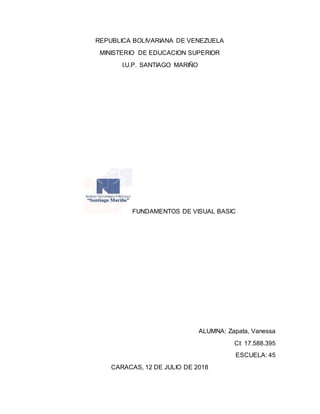
Programacion
- 1. REPUBLICA BOLIVARIANA DE VENEZUELA MINISTERIO DE EDUCACION SUPERIOR I.U.P. SANTIAGO MARIÑO FUNDAMENTOS DE VISUAL BASIC ALUMNA: Zapata, Vanessa CI: 17.588.395 ESCUELA: 45 CARACAS, 12 DE JULIO DE 2018
- 2. INTRODUCCION El presente trabajo se realizo con el objetivo de dotarnos como alumno de la formación inicial necesaria para realizar de manera sencillas aplicaciones en Visual Basic y de los elementos necesarios para avanzar en la programación de Visual Basic, estudiando las nuevas tecnologías de programación visual y orientada a objetos, así como su aplicación en Internet.
- 3. Visual Basic es uno de los tantos lenguajes de programación que podemos encontrar hoy en día. Dicho lenguaje nace del BASIC (Beginner´s All-purpose Symbolic Instruction Code) que fue creado en su versión original en el Dartmouth College, con el propósito de servir a aquellas personas que estaban interesadas en iniciarse en algún lenguaje de programación. Luego de sufrir varias modificaciones, en el año 1978 se estableció el BASIC estándar. La sencillez del lenguaje ganó el desprecio de los programadores avanzados por considerarlo "un lenguaje para principiantes". Primero fue GW-BASIC, luego se transformó en QuickBasic y actualmente se lo conoce como Visual Basic y la versión más reciente es la 6 que se incluye en el paquete Visual Studio 6 de Microsoft. Esta versión combina la sencillez del BASIC con un poderoso lenguaje de programación Visual que juntos permiten desarrollar robustos programas de 32 bits para Windows. Esta fusión de sencillez y la estética permitió ampliar mucho más el monopolio de Microsoft, ya que el lenguaje sólo es compatible con Windows, un sistema operativo de la misma empresa. Visual Basic ya no es más "un lenguaje para principiantes" sino que es una perfecta alternativa para los programadores de cualquier nivel que deseen desarrollar aplicaciones compatibles con Windows. Él Visual Basic ha sido desarrollado con el objetivo de entregar a los usuarios de programación informática un paquete de utilidades simples y accesibles. Es por esto que el Visual Basic puede ser usado y fácilmente comprendido por expertos como también por usuarios principiantes. Su base parte del dialecto BASIC, pero con componentes novedosos que lo adaptan a los lenguajes informáticos modernos. A esto se suma que el Visual Basic es además un lenguaje de programación guiado por eventos que permite mayor operabilidad y mejores resultados. La creación de interfaces gráficas para diferentes utilidades es una de las principales funciones del Visual Basic y es por esto que es altamente usado en espacios profesionales donde se requieren soportes gráficos para mayor organización de los contenidos y materiales. La programación gráfica se puede llevar a cabo directamente ya que el Visual Basic no requerirá de los usuarios la escritura de los códigos de programación. A, el Visual Basic trabaja a partir de lenguajes RAD, en inglés Rapid Application Development, o desarrollo rápido de aplicaciones específicas para cada necesidad y función. Al mismo tiempo, el Visual Basic, gracias a su simple lenguaje, es perfectamente adaptable a las plataformas de los sistemas Windows y es fácilmente transformable a otros lenguajes más complejos. Microsoft ha desarrollado numerosas versiones para Visual Basic. Una de las más antiguas data de 1992 y si bien presentaba el lenguaje en forma de texto, permitía ya disfrutar y acceder a algunos de los elementos más importantes del futuro Visual Basic. Hoy en día, la versión 6.0 es la más difundida a nivel mundial gracias a la combinación de elementos simples y de elementos perfeccionados.
- 4. Características de visual. Los sucesivos temas muestran y discuten los elementos fundamentales de Visual Basic, un lenguaje de sistematización orientado a objetos determinados. Después de establecer la interfaz del beneficiario para su ejecución se debe utilizar formularios y controles a través del código que define el procedimiento de la aplicación en cualquier lenguaje de programación actual, Visual Basic permite una serie de construcciones de sistematización habitual y componentes de lenguaje determinados. características de visual Basic 1. interfaz GUI Visual Basic es una expresión de interfaz detallada para el usuario. Esto quiere decir que un programa Visual Basic siempre revelará algo en la pantalla de inicio, de este modo el usuario logra interactuar adecuadamente a través del teclado y el mouse para así efectuar un trabajo específico. El primer paso para establecer el programa Visual Basic es conseguir los componentes de la GUI en la pantalla principal. Esto se crea a través del menú desplegable que detallan los objetos gráficos adecuados. Cada método es levemente diferente. Por ejemplo, Mac depende de Windows y VB4 depende de VB6, pero, habitualmente, al hacer clic con el botón izquierdo del mouse sobre el objeto, consigue describir las propiedades como el tamaño y la perspectiva. Si hace clic derecho en el mouse le admite escribir el código correspondiente. Por ejemplo, si el componente de la GUI es un interruptor, al hacer clic izquierdo, el programador podría decir qué tan grande era el pulsador y cómo quedaba etiquetado en la pantalla al arrojar los datos deseados. Al hacer clic con el botón derecho dentro de la aplicación obtenida surgirá una ventana que le accede al programador subrayar el código que detalla lo que sucede cuando el beneficiario hace clic en el interruptor principal. 2. Modularizarían Se piensa que es un buen método de programación modular para sus programas. En vez de pensar en un esquema de monitor como una sola gran recopilación de código, el buen programador subraya el código para que jamás tenga que observarlo. Si el esquema está en módulos como este lenguaje, el esquema es más fácil de deducir y fácil de renovar. La modernización probablemente será ejecutada por otra persona, por lo que es significativo que el programa sea fácil de comprender. Los módulos pequeños reflejan el tamaño de página donde está visiblemente indicado lo que ingresa en el módulo y lo que emerge dentro del visual Basic, esto hace que el programa sea factible y sencillo de entender. Visual Basic obliga al programador a que proyecte de forma modular porque cada componente de GUI domina parte del código y la parte que se emplea a ese componente de GUI. 3. Orientación de objetos
- 5. La programación acomodada a objetos es un cuando el programador especula en el programa de objetos basándose en las figuras abstractas que interactúan entre sí. Por este motivo todo código incorporado con ese objeto tiene un manejo óptimo del sistema. Una vez más, Visual Basic se pone en práctica de programación para hacer que este enlace funcione correctamente. Los componentes de la GUI serán los objetos y todos los códigos agrupados con el objeto se encuentran a solo un clic de trayecto. Esta manera natural de emplear buenas prácticas de programación, les brinda a los usuarios una facilidad de programación basada en visual Basic, es textualmente la razón por la que Visual Basic ha localizado tantos apasionados y devotos de este lenguaje virtual. Si ha proyectado en otros idiomas, gran porción del material oculto en este componente consigue parecer familiar. Esto es debido a que la mayoría de las reconstrucciones son equivalentes a las de otras expresiones, la naturaleza de Visual Basic se encuentra estimulada por programas diferentes pero sutiles para el programador. Si no está acostumbrado con la programación de visual Basic, el material proporcionado por el mismo programa le sirve como introducción a los elementos básicos para subrayar el código. Una vez que alcance entender los conceptos básicos, consigue crear poderosas aplicaciones usando Visual Basic. 4.Arrays Batalla en realizar un código más compacto y eficaz al exponer y utilizar matrices, que dominan múltiples valores interconectados. 5. Inicializadores de colecciones Representa los inicializadores de selecciones, que le aprueban crear una recopilación ideal para ser probada por un conjunto inicial de valores. 6. constantes y enumeraciones Examina el almacenamiento de importes invariables para un uso más repetitivo, incluyendo un grupo de valores constantes interconectados. 7. flujo de control Muestra cómo sistematiza el flujo de actuación de su programa visual Basic. 8. Tipos de datos Representa qué tipos de datos logra dominar un elemento de sistematización y cómo se acumulan esos datos dentro del mismo sistema.
- 6. 9. Elementos declarados Envuelve los componentes de programación que logra declarar, sus sobrenombres y exclusivas especiales, de este modo el escritor soluciona las referencias del sistema. 10. delegados Suministra un prólogo a los representantes internos y se utilizan en Visual Basic, para garantizar un mejor manejo del programa. 11. unión temprana y tardía Representa el enlace, que ejecuta el compilador cuando se determina un objeto a una variable específica. Las diferencias entre los objetos de un vínculo temprano y de destino tardío es lo que le dará el margen de error. Los tipos de errores suministran una descripción general de todos los errores de sintaxis, las faltas de tiempo de realización y los errores de lógica. De este modo los eventos, muestran cómo utilizar y declarar los sucesos obtenidos. Las Interfaces logran describir los pasos que deben tomar en cuenta para ser usadas en sus aplicaciones. Por ejemplo, LINQ, suministra vínculos a temas que encajan las características y la sistematización de Language-IntegratedQuery (LINQ). VENTAJAS DE VISUAL BASIC Visual Basic es un lenguaje simple, por lo tanto, es fácil de aprender. Se dibuja formularios mediante el arrastre de controles. La sintaxis tiene semejanza al lenguaje natural humano. Lenguaje compatible con Microsoft office. Es un lenguaje RAD centrado en conseguir en el menor tiempo posible los resultados que se desea obtener. Tiene una ligera implementación de la POO (La Programación Orientada a Objetos, la cual es un paradigma de programación que usa objetos y sus interacciones para diseñar aplicaciones y programas de computadora). Permite el tratamiento de mensajes de Windows. Es excelente para cálculos intensivos del CPU como por ejemplo operaciones matemáticas. DESVENTAJAS Solo Microsoft puede decidir la evolución de este lenguaje.
- 7. Solo existe un compilador, llamado igual que el lenguaje. Solo genera ejecutables para Windows La sintaxis es demasiado inflexible. Los ejecutables generados son relativamente lentos. No es adecuado para aplicaciones grandes, como, por ejemplo: multimedia, oficina, videojuegos, editores gráficos, etc. La ligera implementación de la POO no permite sacar el máximo provecho de este modelo de programación. No incluye operadores a nivel de bits (es la unidad mínima de información empleada en informática, en cualquier dispositivo digital, o en la teoría de la información. Con él, podemos representar dos valores cuales quiera, como verdadero o falso, abierto o cerrado, blanco o negro, norte o sur, masculino o femenino, amarillo o azul, etc. Basta con asignar uno de esos valores al estado de "apagado" (0), y el otro al estado de "encendido" (1)) Características de Visual Basic. Barra de título: muestra el nombre del proyecto y del formulario q se está diseñando actualmente Barra de menús: agrupa los menús despegables que contienes todas las operaciones que pueden llevarse a cabo con Visual Basic 6.0. Barra de herramientas estándar: contienen los botones que se utilizan con mayor frecuencia cuando se trabaja con un proyecto. Simplifica la elección de opciones de los menús Archivo, Edición, Ver y Ejecutar; además, en el área derecha presenta la ubicación (coordenadas) y el tamaño del objeto seleccionado Ventana de formulario: es el área donde se diseña la interfaz gráfica, es decir, es donde se inserta electos gráficos, como botones, imágenes, casilla de verificación, cuadros de listas, etc. Cuadro de herramientas: presenta todos los controles necesarios para diseñar una aplicación, como cuadros de texto, etiquetas, cuadros de listas, botones de comandos, etc. Ventana de proyecto: muestra los elementos involucrados en el proyecto, como formularios, módulos, controles oxc, etc. Cada elemento puede seleccionarse en forma independiente para su edición. Ventana de posición del formulario: muestra la ubicación que tendrá el formulario en la pantalla, cuando ejecute la aplicación. Esta ubicación puede cambiarse si se hace clic con el botón izquierdo del mouse.
- 8. La Ventana propiedades muestra todas las propiedades del control actualmente seleccionado, en este caso muestra las propiedades del Form1, luego podemos ver que abajo dice "Form1 Form", lo que está en negrita es el nombre del objeto, y lo que le sigue es el tipo de objeto, en este caso es un Formulario (Form) TextBox Mediante este control podremos realizar tanto la entrada como la salida de datos en nuestras aplicaciones. No hace falta que indiquemos las coordenadas de la situación del formulario en pantalla, simplemente tendremos que marcar sobre el control de la caja de herramientas y dibujarlo con el tamaño que queramos en nuestro formulario Label Este control es también uno de los más utilizados, aunque su utilidad queda restringida a la visualización de datos en el mismo, no permitiendo la introducción de datos por parte del usuario. CommandButton Este control es el típico botón que aparece en todas las aplicaciones y que al hacer click sobre él nos permite realizar alguna operación concreta, normalmente Aceptar o Cancelar. Aunque según el código que le asociemos podremos realizar las operaciones que queramos. OptionButton Este control nos permite elegir una opción entre varias de las que se nos plantean. Cada opción será un control optionbutton diferente. Controles Cuando estén situados los controles en el formulario se pueden bloquear para que no puedan moverse de forma accidental. Para esto deberemos pulsar en la barra de herramientas: Cuando actives este botón y mientras no desbloquees los controles utilizando la misma opción no se podrán mover ninguno de los controles del formulario activo. Sin embargo en si abres otro formulario que no tenga los controles bloqueados si se podrán mover. Si añades más controles a un formulario bloqueado estos quedan bloqueados automáticamente Tiene la siguiente forma:
- 9. Un control Frame proporciona un agrupamiento identificable para controles. También puede utilizar un Frame para subdividir un formulario funcionalmente, por ejemplo, para separar grupos de controles OptionButton. CHECK BUTTON Y OPTION BUTTON (BOTONES DE ELECCION Y OPCION) Se obtienen directamente de la caja de herramientas. Dada la similitud de ambos controles, se comentan conjuntamente. El control CheckBox, o casilla de verificación, permite elegir una opción (activada / desactivada, True/False) que el usuario puede establecer o anular haciendo click. Una X en una casilla de verificación indica que está seleccionada, activada, o con valor True. Cada casilla de verificación es independiente de las demás que puedan existir en el formulario, pudiendo tomar cada una de ellas el valor True o False, a voluntad del operador. Un control OptionButton muestra una opción que se puede activar o desactivar, pero con dependencia del estado de otros controles OptionButton que existan en el formulario. Generalmente, los controles OptionButton se utilizan en un grupo de opciones para mostrar opciones de las cuales el usuario sólo puede seleccionar una. Los controles OptionButton se agrupan dibujándolos dentro de un contenedor como un control Frame, un control PictureBox o un formulario. Para agrupar controles OptionButton en un Frame o PictureBox, dibuje en primer lugar el Frame o PictureBox y, a continuación, dibuje dentro los controles OptionButton. Todos los controles OptionButton que están dentro del mismo contenedor actúan como un solo grupo, e independientes de los controles OptionButton de otros grupos distintos. Aunque puede parecer que los controles OptionButton y CheckBox funcionan de forma similar, hay una diferencia importante: Cuando un usuario selecciona un OptionButton, los otros controles del mismo grupo OptionButton dejan de estas
- 10. disponibles automáticamente. Por contraste, se puede seleccionar cualquier número de controles CheckBox. LIST BOX Y COMBO BOX Estos dos controles, debido a su similitud, se estudian conjuntamente. Se obtienen directamente de la caja de herramientas: Un control ListBox muestra una lista de elementos en la que el usuario puede seleccionar uno o más. Si el número de elementos supera el número que puede mostrarse, se agregará automáticamente una barra de desplazamiento al control ListBox. Un control ComboBox combina las características de un control TextBox y un control ListBox. Los usuarios pueden introducir información en la parte del cuadro de texto y seleccionar un elemento en la parte de cuadro de lista del control. En resumen, un ComboBox es la combinación de un ListBox, que se comporta como si de un ListBox se tratase, y de un TextBox, con comportamiento análogo a un TextBox sencillo, con la particularidad aquí de que el texto se le puede introducir por teclado, o elegir uno de los que figuran en la parte ListBox del Combo. CONTROLES HScrollBar y VScrollBar Son dos controles similares, para introducir un dato cuasi-analógico en una aplicación. Se toman directamente de la caja de herramientas, y tienen un aspecto parecido al de un control de volumen de un equipo de música. El HScrollBar está en posición horizontal, y el VScrollBar en posición vertical. Mediante estos controles se pueden introducir datos variando la posicióndel cursor.
- 11. TIMER TEMPORIZADOR Este objeto permite establecer temporizaciones. Presenta una novedad respecto a los controles estudiados hasta ahora. El control Timer solamente se ve durante el tiempo de diseño. En tiempo de ejecución, el control permanece invisible. La temporización producida por el Timer es independiente de la velocidad de trabajo del ordenador. (Casi independiente. El timer no es un reloj exacto, pero se le parece) Se toma directamente de la caja de herramientas, y tiene el aspecto siguiente: SHAPE Se toma directamente de la caja de herramientas: Shape es un control gráfico que se muestra como un rectángulo, un cuadrado, una elipse, un círculo, un rectángulo redondeado o un cuadrado redondeado. Utilice controles Shape en tiempo de diseño en lugar o además de invocar los métodos Circle y Line en tiempo de ejecución. Puede dibujar un control Shape en un contenedor, pero no puede actuar como contenedor. (Esto quiere decir que un control Shape nunca le servirá, por ejemplo, para albergar varios OptionButton y pretender que sean independientes de otros controles OptionButton que se encuentren fuera del control Shape. Este control no tiene Procedimientos. En realidad, solamente sirve para mostrar un determinado gráfico, envolver gráficamente a otros controles, pero no tiene ninguna aplicación en cuanto a programa. Es un "adorno" para sus aplicaciones. LINE Se toma directamente de la caja de herramientas
- 12. Line, al igual que Shape, es un control gráfico que solamente sirve para poner una línea en un formulario. Del mismo modo, no tiene procedimientos, por lo que no sirve para aportar código al programa. Solo sirve para aportar una característica gráfica, es un adorno. CONTROL GAUGE Este control presenta una información numérica de forma gráfica, bien como un display lineal (típico por ejemplo en ecualizadores de audio), o como una aguja. No está normalmente en la caja de herramientas, por lo que hay que traerla desde los Controles Personalizados (Menú desplegable de Herramientas) Se denomina MicroHelp Gauge Control. El archivo que lo contiene se denomina GAUGE16.OCX, 16 bits Mediante este control, podemos presentar una magnitud numérica de una forma cuasi-analógica. Podríamos decir que es un control similar al HScrollBar, que en vez de meter información a la aplicación, la presenta. Este control puede servir, por ejemplo, para presentar el tanto por ciento de ejecución de una tarea, como elemento tranquilizante. Puede presentar el nivel de un depósito de agua, etc. Presenta las dos formas siguientes: En la figura puede verse un Gauge de aguja, uno de barra horizontal y otro de barra vertical. Para mejorar la presentación, el Gauge permite poner un gráfico como fondo, cambiar el color de la barra, color de fondo, etc.
- 13. El control Gauge crea medidores definidos por el usuario, que puede elegir entre los estilos lineales (relleno) o de aguja. Nota para la distribución Cuando cree y distribuya aplicaciones con controles Gauge, tendrá que instalar el archivo apropiado en el subdirectorio SYSTEM de Windows del cliente. El Kit para instalación que incluye Visual Basic, le proporciona herramientas para escribir los programas que instalan las aplicaciones correctamente. El CommonDialog es un control del que se libran muy pocas aplicaciones. Dada la importancia de este control, se le dedica un capítulo único en esta Guía del Estudiante. CUADRO DE DIALOGO CommonDialog Normalmente se encuentra en la caja de herramientas Este control no se presenta en tiempo de diseño más que con un simple icono: El cuadro de diálogo, CommonDialog se utiliza para varias funciones: Abrir Ficheros Guardar Ficheros Elegir colores Seleccionar Impresora Seleccionar Fuentes Mostrar el fichero de Ayuda En realidad el cuadro de diálogo permite conocer datos con los cuales, y mediante el código adecuado, abriremos o guardaremos ficheros, elegiremos colores o seleccionaremos fuentes. Es decir, el CommonDialog NO realiza mas funciones que mostrar ficheros existentes, fuentes disponibles, colores, para que, mediante código, abramos esos ficheros o usemos una determinada fuente.
- 14. Dependiendo de la aplicación para la que vaya a usarse se deberá activar de distintas formas. Si el cuadro de diálogo se va a usar para seleccionar la impresora y para otras aplicaciones, es recomendable usar uno exclusivamente para seleccionar la impresora. Esta última recomendación se debe a que, para el control de la impresora, el CommonDialog SI realiza las funciones de selección de impresora predeterminada. Esta diferencia operativa hace que si usamos el mismo CommonDialog para seleccionar impresora y abrir ficheros, por ejemplo, se "cuelgue" el CommonDialog. 5. DEFINICION DE TERMINOS. Eventos: es una acción como hacer clic, doble clic, presionar una tecla, mover el puntero del mouse, etc. Que el usuario debe realizar para que un objeto ejecute una acción determinada cada control responde a diferentes eventos, algunos de ellos tienen características comunes. Los eventos pueden Visualizarse en la ventana de código. Métodos: Son procedimientos definidos en Visual Basic para realizar operaciones específicas sobre los objetos (Controles o Formularios) Controles: Son los objetos que conforman la interfaz gráfica de un programa; a través de ellos, un usuario interactúa con la aplicación. Sus características pueden cambiarse por medio de la ventana propiedades Proyecto Propiedades: Son los datos que hacen referencia a un objeto o formulario. Ejemplo: Color de fondo del formulario, Fuente de texto de un TextBox. Objetos: Un objeto es una entidad que tiene asociado un conjunto de métodos, eventos y propiedades. Hay muchas clases de objetos, y, por tanto, puede llegar a haber tantos métodos, eventos y propiedades distintas como objetos diferentes. Ejemplo: Una caja de texto (TextBox) en la cual podemos escribir cualquier línea es un objeto. Clases: Una clase no es nada más que un Objeto, este objeto, tiene propiedades, funciones y métodos. Para empezar ahora la creación de propiedades si se utiliza Property Let y Property Get; la diferencia es casi nada, inclusive podría decir que una clase en visual Basic, es casi lo mismo que un control, pero ahora nace una nueva pregunta, cuando utilizar un control y cuando utilizar una clase, bueno la opinión que voy a dar es desde mi perspectiva. Módulo: Un proyecto Visual Basic no sólo está compuesto de Formularios, sino también de lo que se denominan módulos. Un módulo es un fichero Visual Basic donde escribimos parte del código de nuestro programa, y digo parte, porque puede haber código en el formulario también. De los fundamentos de programación explique: Módulos de Control:
- 15. Módulos de Formularios: Módulos de Clases Módulos Estándar Editor de Códigos: Variable: Dim: Al declarar una variable con esta palabra estamos diciendo que la variable sea local al ámbito en que se declara. Puede ser dentro de un procedimiento o dentro de un formulario, de esta forma no sería accesible desde los demás procedimientos o formularios. Public: Las variables declaradas serán públicas y podrán estar accesibles desde todos los formularios de la aplicación. Para conseguirlo tendremos que declararlas en un módulo de código, no en la sección declarations de cualquier formulario de los que conste la aplicación. Para crear un módulo de código en el menú principal de Visual Basic marcamos en INSERT/MODULE y aparecerá junto a los demás formularios de la ventana de proyecto, aunque con un icono distinto indicando que se trata de un módulo de código. Static: Con esta forma de declarar variables conseguiremos que las variables locales no se creen y se destruyan al entrar y salir de los procedimientos donde fueron declaradas, sino que se mantenga su valor durante todo el periodo de ejecución de la aplicación. De esta forma a entrar en algún procedimiento las variables recuerdan el valor que tenían cuando se salió de él. TIPOS DE VARIABLES TIPO COMENTARIO BOOLEAN Sólo admite 2 valores TRUE o FALSE BYTE admite valores entre 0 y 255 INTEGER admite valores entre -32768 y 32767 LONG admite valores entre -2.147.483.648 y 2.147.483.647 SINGLE admite valores decimales con precisión simple DOUBLE admite valores decimales de doble precisión CURRENCY válido para valores de tipo moneda
- 16. STRING cadenas de caracteres DATE fechas, permite operar con ellas Constante: Declaración de constantes que pueden ser usadas en cualquier punto en lugar de su valor, permitiendo cambiarlo cuando sea necesario, sin tener que cambiarlo en todos los sitios en que se utiliza. La expresión no puede utilizar llamadas a funciones, pues la constante se calcula en tiempo de compilación, no en tiempo de ejecución. PROPIEDADES DE LAS HERRAMIENTAS MAS UTILIZADAS Ventana de propiedades: en esta se encuentra toda la lista de propiedades para modificar un control CONTROLES BÁSICOS TEXTBOX: Text: texto que aparecerá en el control. Name: nombre del control. Multiline: nos permite introducir varias líneas de texto. Alignment: Alineación que tendrá el texto dentro del control que puede ser izquierdo, derecho, centrado.
- 17. Visible: si esta propiedad esta en falso la caja de texto no será visible cuando este en ejecución el programa. sí está en verdadero si se podrá ver. Maxlength: número máximo de caracteres que tendrá el control. Looked: Con esta propiedad podemos bloquear el control para que el usuario no pueda escribir ni modificar. Backolor: Color que tendrá el fondo de la caja de texto. Forecolor: Es el color de la letra que tendrá el control. Font: tipo y tamaño que contendrá el control. Height ,Left ,Top, Width : Se refieren al tamaño del Espacio reservado para las Text Box. lABEL: Caption: texto que contendrá el control. BorderStyle: borde al rededor del texto. BackStyle: borde transparente o no transparente. Backcolor: Para cambiar color del fondo. Visible : Si está en True el control está visible si está en False está oculto. Name: es el nombre del control y sirve para hacer referencia al mismo en el código, como todos los controles. Enabled: Si está en True (Verdadero) el control está activado y se puede utilizar normalmente, si se encuentra en False, el control está desactivado. FontName: El nombre de la fuente que utilizará el texto del control. Podemos elegir las que tengamos instaladas en el sistema. Forecolor: indica el color del Texto. Height y Width: Ancho y alto del Label. ToolTipText: muestra el mensaje de descripción cuando pasamos el mouse por encima del control. COMMANDBUTTON: Caption: texto para el usuario. Enable: Inhavilita o habilita el control con el fin de que ese disponible para el usuario. Style: cuando está en 1 habilita al backcolor y cuando está en 0 lo deshabilita.
- 18. PICTURE E PICTURE: Name: Especifica el nombre del control para poder referenciarlo e identificarlo. Appearance: Esta propiedad determina si el Image posee o no efecto 3d con respecto a su apariencia. Los valores son: 1 - 3D y 0 - None. Para que esta propiedad se pueda utilizar, la propiedad BorderStyle debe estar con el valor 1. BorderStyle: Determina si el control Image posee o no un borde. Al igual que el anterior tiene dos posibles valores, 0 sin borde o 1 con borde. Picture: Esta es la propiedad principal del control, que también es la propiedad por defecto o default. Picture es la que establece la imagen o gráfico que mostrará el control. Stretch: Esta es una de las propiedades más importantes. Si está en True la imagen se ajustará al tamaño que posea el control Image, si está en False el control Image es el que se adaptará al tamaño y dimensiones de la imagen. Las demás propiedades son las clásicas y comunes para la mayoría de los controles, como la propiedad Index, Visible, Enabled, ToolTipText, Width, Height, etc... FRAME: Name : Este es el nombre como se le reconocera al objeto durante el programa, se acostumbra escribir frm antes del nombre para saber que es un Frame (Ej: frmFondo).. Caption : Este es el mensaje que se quiere que aparezca en el Frame. Height,Left,Top,Width : Se refieren al tamaño del Espacio reservado para los Frames. Font : Permite escoger el tipo de letra, tamaño y estilo de la letras a usar. BorderStyle: si está en 0 no dibuja el recuadro. CHECKBOX Y OPTIONBUTTON: Name : Este es el nombre como se le reconocera al objeto durante el programa, se acostumbra escribir chk o rdb antes del nombre para saber que es un check box o radio Button (Ej: chkop1 o rdbop1). Enable : Este parametro permite que el Botón este habilitado o deshabilitado.
- 19. Value : Indica si esta presionado o no el botón. Height,Left,Top,Width : Se refieren al tamaño del Espacio reservado para los Check box y los optionButton. Caption : Este es el mensaje que se quiere que aparezca a la par del radio Button o del Check Box. LITSBOX: Name : Este es el nombre como se le reconocera al objeto durante el programa, se acostumbra escribir lst antes del nombre para saber que es un List Box (Ej: lstLista). List : Aquí podemos ingresar los elementos nuevos al List Box. Font : Permite escoger el tipo de letra, tamaño y estilo de la letras a usar. sorted: si el valor es verdadero la lista aparecerá en orden alfabético. Height,Left,Top,Width : Se refieren al tamaño del Espacio reservado para los List Box. SCROLL BAR: Name: Este es el nombre como se le reconocera al objeto durante el programa, se acostumbra escribir scb antes del nombre para saber que es un Scroll Bar (Ej: scbFila). Max: Este indica el valor máximo que puede alcanzar el Scroll al moverse. Min: Es el valor mínimo con el cual empieza la barra de Scroll. Height,Left,Top,Width : Se refieren al tamaño del Espacio reservado para los ScrollBar. SHAPE: Shape: esta propiedad es la forma que tomara nuestro control. Bordercolor: color del borde. Borderstyle: estilo del borde. Border whidth: ancho del borde. Fillcolor: este es el fondo, esta funciona si filestyle en opaco.
- 20. CONCLUSION He llegado a la conclusión que atreves de un lenguaje de programación podemos dar instrucciones al equipo de un modo más fácil y sencillo podemos aprender otras formas de entendimientos entre los usuarios, es muy popular porque su funcionalidad es fácil de comprender ha tenido una gran evolución esa es una de las razones de su fácil entendimiento de cualquier forma este programa es unos de los más sencillos solo hay que tener un poco de tiempo y poner un poco de esfuerzo para su utilización.
- 21. REFERENCIAS BIBLIOGRAFICA https://www.definicionabc.com/tecnologia/visual-basic.php https://www.12caracteristicas.com/visual-basic/ https://sites.google.com/site/evolucionvisualbasic/classroom- news/thisweekisscienceweek https://www.monografias.com/trabajos10/visual/visual2.shtml